
У чланку је описано како форматирати УСБ флеш уређај за инсталирање оперативног система Виндовс 10 помоћу алата уграђених у оперативни систем и коришћење различитих алата треће стране.
Садржај- Филе систем
- Стандардни начин и програм треће стране
- Екплорер
- Руфус
Филе систем
У мрежи се дешава много полемика на тему "Који формат датотечног система треба да флеш погон за распакирање слике с инсталацијским датотекама за Виндовс 10?". Размотрите проблем.
Неки препоручују НТФС као систем датотека (ФС), који може радити са документима већим од 4 ГБ. Други, укључујући Мицрософт, кажу да морате форматирати УСБ уређај у ФАТ32. Ко је у праву, јер је ОС инсталиран са флеш погона са било којим маркупом?
На новим рачунарима који користе модерне ГПТ и УЕФИ изглед дискова уместо застарелог БИОС-а, Виндовс 10 се може инсталирати само са УСБ драјвова са ФАТ32.
Старији БИОС-ови „не разумију“ маркирање ГПТ-а, потребан им је МБР. А да бисте добили главни запис о покретању на чврстом диску са инсталираним ОС-ом, флеш диск мора бити означен у НТФС. Ако имате НТФС флеш уређаје, инсталација Виндовс 10 на ГПТ драјв је тешка.
Следећа упутства могу бити корисна: "Разне методе инсталације".Стандардни начин и програм треће стране
Можете форматирати УСБ флеш уређај користећи и уграђене Виндовс алате и услужне програме других произвођача.
Екплорер
Метода је релевантна само за рачунаре са подршком за покретање ЕФИ (уместо БИОС-а користи се УЕФИ), на којима је ОС инсталиран на диск са ГПТ маркупом. Након промене садржаја инсталационе слике, можете распакирати или копирати на УСБ уређај без стварања записа о покретању.
1. Прикључите диск капацитета 4 ГБ (и ако слика заузима више од 8 ГБ) и проверите да ли су са њега копирани важни подаци.
2. Отворите контекстни мени медија и позовите наредбу "Обликовање ...".
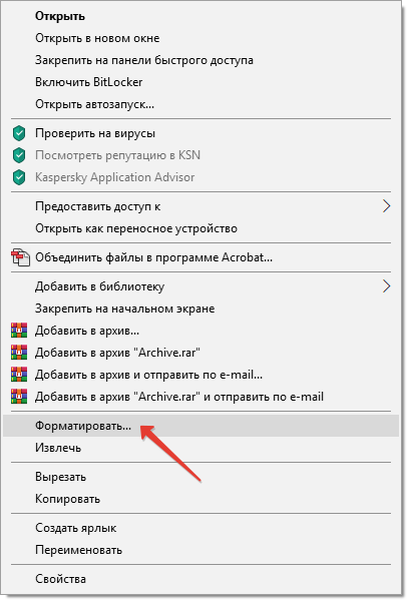
3. Изаберите циљни систем датотека, унесите ознаку јачине звука, потврдите опцију "Брзо ..." и кликните на "Старт".
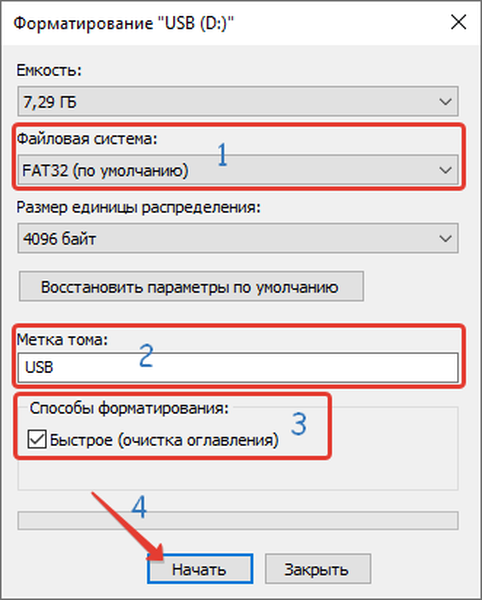
4. Потврдите брисање података након чега слиједи промјена распореда погона.
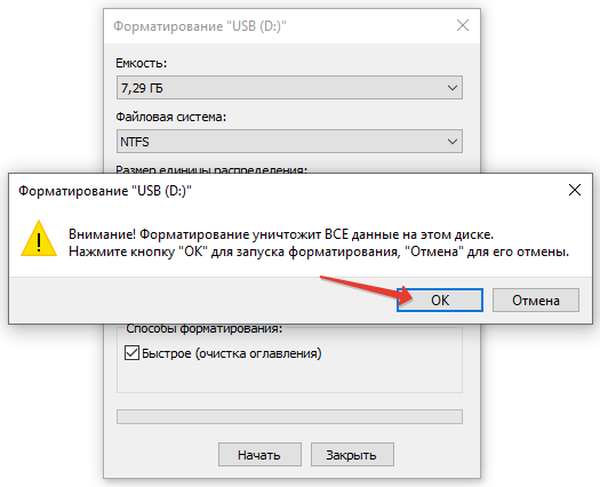
Фласх уређај је спреман. Остаје да му напишете садржај ИСО датотеке.
Руфус
1. Покрените програм (преносива верзија не захтева инсталацију) и изаберите флеш уређај на листи „Уређај“.
Програм обавезно преузмите са званичног веб локације програмера хттпс://руфус.ие.2. У пољу "Метод покретања" наведите "Слика без покретања".
3. Изаберите циљни систем и шему партиције на рачунару.
4. Зависно од њих, одредите систем датотека.
5. Активирајте опцију "Брзо обликовање" (остали подаци нису толико важни) и кликните на "Старт".
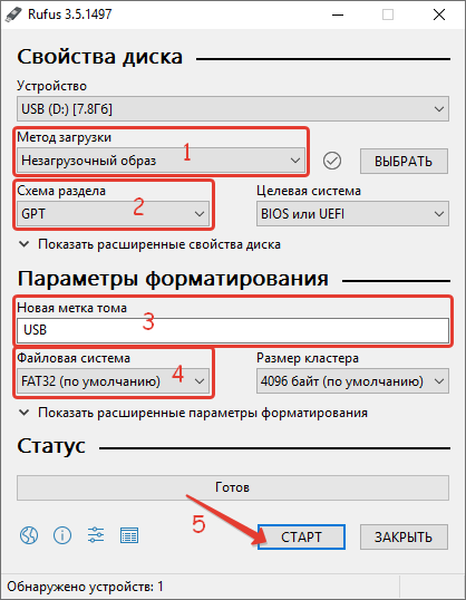
Рад са другим услужним програмима на стварању новог датотечног система на флеш дисковима није другачији. Главна ствар је одабрати прави тип ФС-а.











